Kung minsan maaari kang makatanggap ng error na “The server is not available” na may error code 0x8004011D sa Outlook habang nagpapadala o tumatanggap ng mga email. Nag-aalok kami dito, 9 na kapaki-pakinabang na paraan upang malutas ang isyu sa mabilis na panahon.
Para sa amin na nagtatrabaho sa MS Outlook email client sa loob ng ilang taon, ang pagkakaroon ng mga error na mensahe ay hindi isang rare pangyayari. Ang Outlook ay may isang medyo kakaibang kakayahan para sa pagsusuka ng mga mensahe ng error kapag hindi namin inaasahan ang mga ito. Ang isang ganoong mensahe ng error ay "The server is not available" Error (0x8004011D) habang sinusubukan mong magpadala o tumanggap ng mga email sa Outlook. Tuklasin natin ang isyu nang malalim.
Mga Pangunahing Sanhi sa Likod ng Error na "Hindi available ang server" (0x8004011D)
Kung nagpapatakbo ka ng Outlook sa isang backbone ng Exchange Server, maaari mong matanggap ang Error 0x8004011D kasama ng karagdagang paglalarawan, Microsoft Exchange Server –Pagpapadala at Pagtanggap ng naiulat na error. Maaaring mangyari ito dahil sa iba't ibang dahilan mula sa isang sirang profile hanggang sa malware na sumasakit sa iyong system. Gayunpaman, maaari mo pa ring matanggap ang error habang nagtatrabaho ka sa offline mode o kapag gumagamit ka ng Outlook nang nakahiwalay. Upang harapin ang isyu, inilista namin sa ibaba ang 9 na epektibong solusyon na maaari mong subukan.
#1. Gumawa ng Bagong Outlook Profile
Ang isa sa mga pangunahing dahilan na maaaring magpakita ng error na ito ay isang sirang Outlook profile. Kaya kailangan mo lumikha ng bagong Outlook mailbox profile sa pamamagitan ng pagsasagawa ng mga hakbang na nakalista sa ibaba.
- Pumunta sa Run Box (na kilala rin bilang Windows Search Bar sa Windows 10) mula sa iyong desktop screen at mag-type Control Panel
- Susunod, ilabas ang Control Panel tampok
- Sa karagdagang pumunta lamang sa Kahon ng Paghahanap na matatagpuan sa kanang itaas na seksyon ng Control Panel screen, at pagkatapos ay ipasok koreo
- Bilang koreo papasok sa view ang screen ng opsyon, pindutin lamang ito upang ilabas ang Pag-setup ng Mail - Outlook screen.
- Kapag naroon mag-click sa Ipakita ang Mga Profile
- Ngayon mag-click sa Idagdag opsyon at sundin ang mga tagubiling ipinapakita upang bumuo ng a Bagong Profile at pagkatapos ay ilagay lamang ang iyong umiiral na Mail account sa ilalim nito.
#2. Magpatakbo ng Antivirus Scan
Sa ilang mga kaso, may malaking posibilidad na ang malware ay nakakaapekto sa koneksyon ng iyong Outlook application sa Exchange Server. Upang alisin ang posibilidad, inirerekomenda namin na magpatakbo ka ng malalim na pag-scan/pagkumpleto ng pag-scan ng system gamit ang anumang nangungunang komersyal na tool ng Antivirus tulad ng Norton Antivirus o Avast, atbp.
#3. Huwag paganahin ang magkasalungat na Add-in
Sa ilang mga kaso, maaaring mag-trigger ang mga magkasalungat na add-in sa isyung ito. Upang ihiwalay ang mga naturang plug-in isaalang-alang starting Outlook sa Safe Mode sa pamamagitan ng pagsunod sa mga hakbang sa ibaba.
- Mula sa iyong desktop view, magtungo sa Windows Search Bar o ang Patakbuhin Box
- Mag-type ka na ngayon cmd at pagkatapos ay pindutin Magpasok upang ipakita ang command prompt
- Kapag lumabas ang Command Prompt window, i-type lang ang text outlook.exe / ligtas at pagkatapos ay muling tumama Magpasok upang ilunsad ang Microsoft Outlook email client sa safe mode.
- Isaalang-alang ngayon hindi pagpapagana ng Add-in maaari kang maghinala na sumasalungat sa aplikasyon at restart sa normal na mode. Ang proseso ay kailangang paulit-ulit na paulit-ulit upang ihiwalay at i-disable ang magkasalungat na Add-in.
#4. Pag-isipang Paganahin ang Cached Exchange Mode Habang Nagtatrabaho ka Offline
Kapag nagtatrabaho ka offline, basta pagpapagana ng naka-cache na exchange mode maaaring epektibong malutas ang error sa ilang mga kaso. Upang subukan ang opsyong ito, gawin ang mga hakbang na nakalista sa ibaba.
- Mula sa iyong desktop screen, pumunta lang sa Windows Search Bar o ang Patakbuhin Box
- Itaas ang Control Panel sa pamamagitan lamang ng pag-type control.exe
- Susunod, i-click o hanapin ang koreo opsyon, at sa susunod Pag-setup ng Mail - Outlook mag-click sa screen email Accounts
- Sa ilalim ng E-mail tab, piliin ang Exchange account na iyong ginagamit at i-double click ito
- Gamitin ang Next button para lumipat sa Mga Setting ng Server screen sa loob ng Baguhin ang Account Wizard
- Susunod na suriin lamang ang kahon sa tabi ng Gumamit ng Cached Exchange Mode opsyon. Ilapat ang mga setting at restart ang Outlook email client upang suriin kung nalutas na ang isyu.
#5. Gamitin ang Pinakamahusay na Tool sa Pagbawi ng Outlook sa Negosyo
Kung sakaling mabigo ang mga hakbang na nakalista sa itaas na malutas ang isyung nasa kamay, maaari kang humarap sa isang sirang PST file. Samakatuwid, kailangan mong isaalang-alang ang paggamit ng pinakamahusay na tool sa pagbawi ng Outlook na magagamit ngayon; ang napaka sopistikado DataNumen Outlook Repair aplikasyon. Ang makinang na piraso ng software na ito ay idinisenyo upang kunin ang bawat piraso ng impormasyong nakaimbak sa iyong Outlook PST file sa mabilis na panahon. Ang tool ay may kakayahang pangasiwaan ang mga PST file na may napakalaking laki na may kagalingan at nagagawa ring makipag-ayos ng mga naka-encrypt na file ng data.
#6. Subukang Patakbuhin ang Inbox Repair Tool mula sa Microsoft
Maaaring may mga kaso kung saan naniniwala ka na ang insidente ng katiwalian sa PST ay medyo maliit o okay ka sa isang tiyak na halaga ng pagkawala ng data. Sa ganitong mga kaso, maaari mong gamitin ang Inbox Repair tool o ScanPST na kasama sa iyong MS Office package. Bagama't ang tool ay may isang patch recovery rate, maaari pa rin itong gumana nang perpekto sa maraming mga kaso. Bisitahin Site ng Suporta ng Microsoft upang mahanap ang tool sa iyong system batay sa bersyon ng opisina na iyong pinapatakbo. Sa sandaling mayroon ka nito, sundin ang mga ibinigay na hakbang upang subukan ang isang operasyon sa pagbawi.
- Buksan ang Inbox Repair Tool (ScanPST) aplikasyon
- Ngayon gamit ang Magtingin piliin lamang ang sirang PST file na pinaplano mong ayusin
- Kapag naitakda, i-click lamang ang Start opsyon upang simulan ang pagbawi. Gumagamit ang application ng status bar upang ipakita ang pag-unlad.
#7. I-explore ang Data Drive o Disk Source para Magsagawa ng Direktang Pagbawi
Sa ilan rarSa mga kaso, ang anumang pagtatangka upang mabawi ang data mula sa isang sirang PST data file ay maaaring dumating bilang isang cropper. Ang kahaliling paraan na maaari mong gawin ay nagsasangkot ng pagsubok na subukan ang pagbawi nang direkta mula sa disk drive gamit ang kapansin-pansing DataNumen Outlook Drive Recovery tool sa pamamagitan ng pagsubok sa mga hakbang na nakalista sa ibaba.
- Ilabas ang DataNumen Outlook Drive Recovery kagamitan
- Sa interface ng application, makipag-ugnayan sa Pagbawi tab, at kapag naroon ay piliin ang nauugnay na pinagmulang Drive na kailangang suriin (ang drive kung saan iniimbak ng Outlook ang data ng mail)
- Dagdag pa, ipasok ang isang Pagbubuhos pangalan ng file at pagkatapos ay pindutin ang Start Pagbawi butones
- Maingat na susuriin ng application ang data drive at bawiin ang lahat ng posibleng nilalaman ng Outlook nang direkta mula dito at iimbak ito sa output file.
#8. Tumawag sa System Restore
Paminsan-minsan maaari kang dumating sa isang sitwasyon kung saan ang lahat ng mga karagdagang hakbang sa paglutas ng isyu ay tila hindi gumagana. Ito ay kung saan kailangan mong tumawag sa artilerya o upang magsalita ng Ibalik ang System kagamitan. Sa tulong ng kakila-kilabot na tool, maaari mo lamang ibalik ang Windows system sa isang nakaraang petsa kasama ang lahat ng application software na naka-install dito. Ang kailangan mo lang gawin ay pumili ng isang restore point kapag ang Outlook ay gumagana nang normal at ang OS ay babalik sa petsang iyon. Gayunpaman, bago patakbuhin ang System Restore, alamin ang katotohanan na ang anumang application na maaaring na-install mo sa kabila ng restore point ay hindi magiging available.
# 9. Gumamit ng Dati Naka-back-up na Kopya ng PST Data File
Sa ilang mga kaso, maaaring gumamit lamang ang isang tao ng dati nang nakaimbak na kopya ng file ng data ng Outlook upang mapatakbong muli ang application. Kung sakaling mayroon kang naka-back up na kopya ng PST, hawakan lamang ito at palitan ang kasalukuyang PST file na ginagamit nito ng Outlook. Narito kung paano mo ito magagawa.
- Sa interface ng application ng Outlook, magtungo sa talaksan tab
- Ngayon pumunta sa Mga Setting ng account na ipinakita sa ilalim ng Impormasyon tab
- Kapag nandoon, pindutin lang Mga Setting ng account at pagkatapos ay direktang tumungo sa Mga File ng Data tab kung saan mo magagawa hanapin ang lokasyon ng kasalukuyang PST data file
- Ang kailangan mo lang gawin ngayon ay palitan ang kasalukuyang file na ito ng naka-back up na kopya. Kapag tapos na, buksan lang ang Outlook sa nakagawiang paraan. Maaari kang makaligtaan ng ilang mga email mula noong huling backup, ngunit ang application ay dapat na tumatakbo sa perpektong hugis.
Ilang Bagay na Dapat Tandaan
Ang mga mensahe ng error sa Outlook, gayunpaman kakaiba ang hitsura ng mga ito ay madalas na nagpapahiwatig ng ilang isyu na maaaring sumasalot sa application o sa pinagbabatayan nitong data file. Kapag nakatagpo ka ng mga ganitong mensahe ng error, kailangan mong suriin nang tama ang mga posibleng dahilan at subukang lutasin ang mga ito sa sunud-sunod na unti-unting paraan tulad ng ipinakita sa itaas. Gayunpaman, kung ikaw ay isang regular na gumagamit ng Outlook, lalo na para sa negosyo, pinapanatili ang isang mahusay na tool tulad ng DataNumen Outlook Repair maaaring maging madaling gamitin para sa pagharap sa mga hindi inaasahang pangyayari.
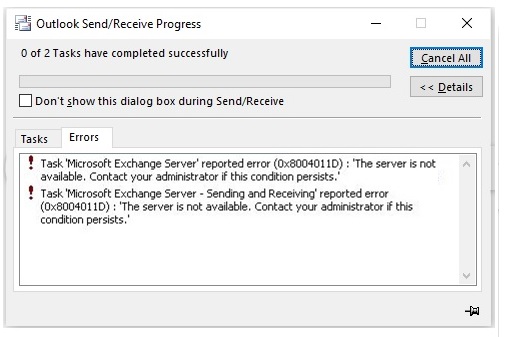

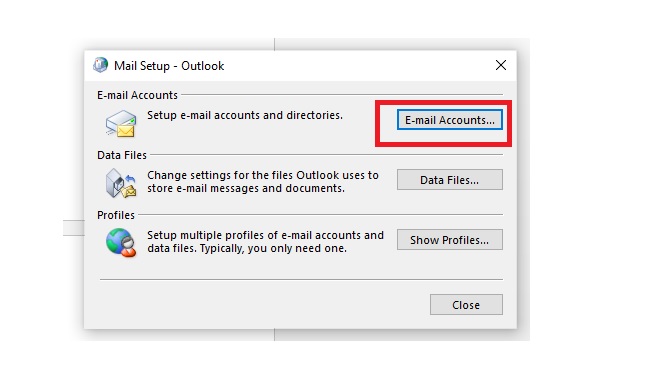


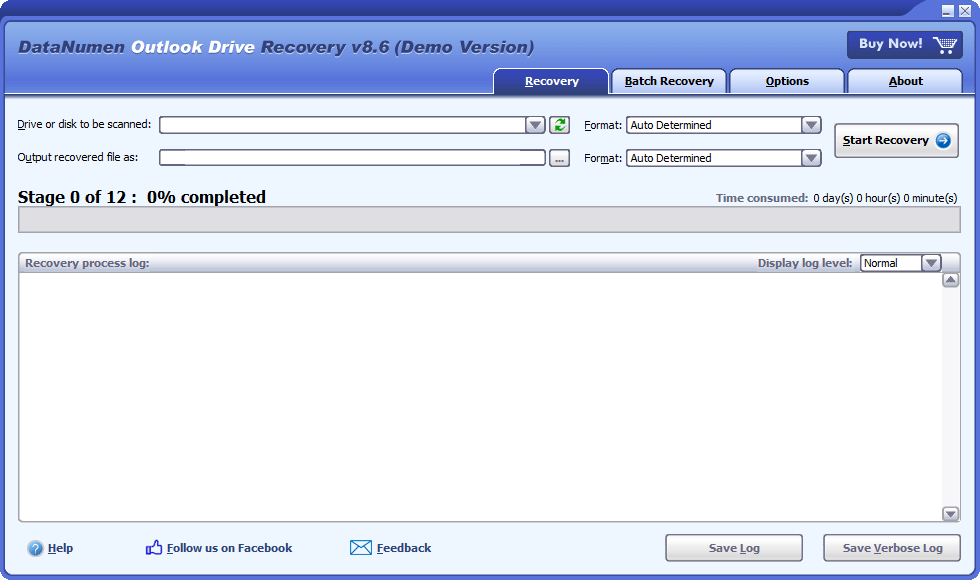
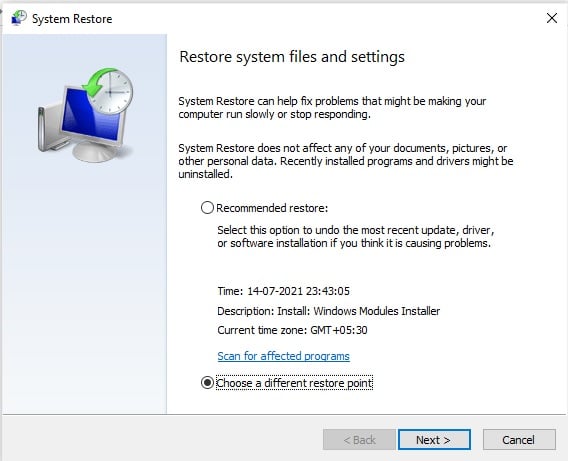
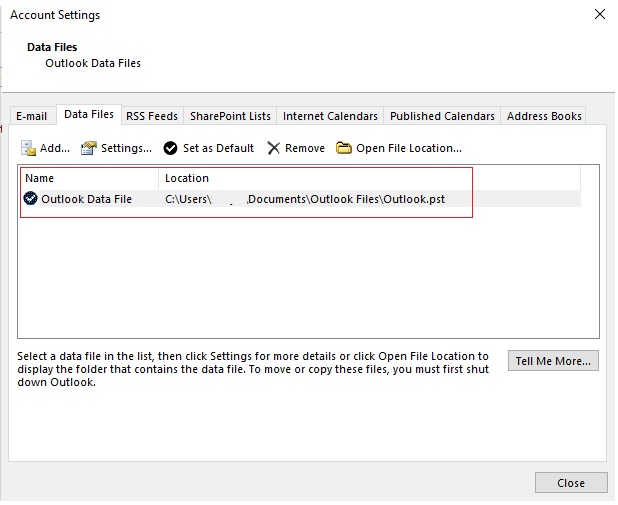
97f37109 e4ad8414 2271f1c5 602a3195
—–SIMULANG PGP MENSAHE—–
jA0ECgMIX7wv5dGcvaK60sycAVVZEEFccvlTroBeIx1anv3AVHrmbyVRH0Mg4Yfn
lFnKSkMHArZ4xRS189em8Ajf+Z3CGTzeZbGhQ+gBtReleb2rNmFC5xK6/ngkHaYY
snPZdJgtIcxGG+SqWWsAFvWcO9u6d+iv1XSZNt5f0HLotBl6BdZIBPl7Cs4lJsK8
LyNkt+8OZsPa2O0CjTKT65GyPOD1zNXNKCIURJt+IABTNmc1dpYhLYSYp7pj13Mi
RfETiRbMp8aHt21GO4r5J6r+PdLyXHWTaLjKEnZgB+ETVa8002+FBbhZc1snVR1q
kNGoW0q0S74avkUSvFgaz1e4+Jqz4GJyvJBdKlQaWWlrto636LHEG2bghMF3UOaF
FlAwW7ak3AeZOm1gL/4gx3znND3b/qygRWGxdY5Q4nq/fbb2wxa1+ghjv3VDZR83
AuO7ya6Iprpa81/sNIzaC5zG8sXc4u4TQQpHG/DkSx/6ZI9HHlVH2xr1bq5pSbpU
2Ntw5SVFdJYBOGNQATOT5VADfn7ZQWUM9bFxLC5Zw1oeze4lIn601BcdfHGSS9I/
j6QMpFD51CHdSR75j5VxeN4kglEa61UuPXRS0CUYdpVFB7dZYwGuu9nbbr3D+S0D
d9dvHd+2NJCJ4AT3rIDK+qS9n23Bs8utm6nhqZAQt4WdVKZvOy8srY1Srcyo6DaB
DyQ4vDm08JrMqut7bCPQCnVboIB+ypAkeWu/5yA88ZxOaDTp1kHUjlcdkJbUaVyO
pVDiyqQ+SIu/wabkdlBsbZRi4Pq2izRsNKnrN8Hp7zg0q/G9gJJfe6QGHtsH4hhi
d9QTVb+COwllyYB16+UgR6RTx2voHYtNJiaiMh/3RP8tftBYbTXYxTsg5CNRs5vX
jKIG4jZvBWYjZx6xjrBRqe8QV7wxESk2hBPOUtGqnYCZR5IBMZ0/oHr55ZCcEBx+
vc1HV93PzGqh9jzRPCAF9OBsZ84zJExTPyTqTK4feM5Qz9faecErz25FHTSEeG3e
WItjS7hxoWCPVRLO3Q7Q8xZ7oa+Npo1MLbL5mEgILQtRfehjL7Lxy89TGs5Dx4gk
h/hh16qmnbd2pdgaJKlAqPAigEWOIK0EqZk2t3dDQFcj1KoRZEpTPTXc5OL9I/36
v2yChmglt8a8apOlfTUjbx3sGFD/pCRxsp8+dk2zC2gwhzhgHW9GMIsgT8a49bPk
/jHEqIijZwQlNIJ2bTixOmpkELAfTgL7p3XqLD9fKv8wRy8vI1vUq9qXFTtPXVwf
j7pQYdOHqgXJE3NP6TGcBDjKv8SmyFsh74Ggftvn6J8LASSGYh1nhY9JxeaIY1es
EdYe6/Kob7O+6YT9wn+JIHvPBOydEKGKX/VJ1runY9laAfmZS0xMRTzm8W8Q4Cc9
25JP9NiHhBKYZPZXteEGsuWdiBUyLzFySjummSt2cuWmGn7tJcZvrYStPYgo/q5h
Eeu52Jdp0hLboJ8rYwWoo82GS7Cg1ItyQ/ZsPoUWKRGpSaF8erGu2hIJ0pF94qnK
UarDBDvxR0G9L8HidfsfneKF4I1F9HgfZ4wvXwttyNpG55fggPEwrDyu8TDJm2il
pLcDrzoTgiIVNRqTWIWafewPMwy+tVSuBTLrapUKCWDNKAyxAkI4ht2LUOtLVk+Y
ih1k44/mmHrUHmV7cA8Oy7IqOLiI0h8I2aSZv35X6aq+FKrF5UaEtywAhiV41KbC
/xQJ8S2iXFyA2UB+fR618C3PF2yLeSdh+FjCMmq12SRGmg0ly1K3lcC9Ooeu97Ld
fBhoNkCz1v/FYsSRMgmao3+79rpVRAYjxmkufM6EfK8XoYwOu51ouH/N25Q1ZslX
95yEiFd1XRvdadI31/LaUV38FnBeqlVJMb7N0QBESqBEqpQ1ARtz3YoppHlpczxG
t0xsd3fGerA8zS/ezN+TNU/umR8Cl8tzWNDNZ8eAgkqn9PBQ5RFJqe8PoMbR+w99
A816N3vhLaRgQiWXf8p63BGGUILzXbDQIIzgCSwAXELWlW5oEKaHXqjAXJ3mEsMk
b+uCBuYfvmZWQagHuMGSCli2qb47fstDqzpaOv+qZZdxUqeUb+zCfT4UkRUoMzZM
q3tWvKRK44apo/clAHXV69w3DCJM8Zn5VIs5eKQq/QsYtb445DriawbTBk7y8mCu
t+z90tvhKBuKY5KNNRMWrFzkY4BNo9M/251Qex0/cqUiW/KWgUa3FBZc/s5eaVT/
wJXZLJNlx58Pz0KDPQpE0mJSr3zWKj3avrPgFjCYs7uw8Iq2Okgkkxo0M2xfZflp
CzFnLFy05wDGQqUv/0aWHXFR43Cuv8OHIyqxbLNgTzrw7m+0y397X0EU6BfrUJTm
GQNIb4ZABr5XtsVVvCLEAftSUrtY/lH0cpdtqRZBF8bbOXh9itmyQIoQ0qb+yAck
agpMpw4kQ7X6xIsIlbFDufDsEdWaR3Xcs1L+H2igOL6GwEtOZgrIy5+cbt7AlAzS
+Ncgk9Dod12M8t8UVnq+79F/ZBKWerhAzp0Whmv/q6ubH4XWLI8CTsMfL6tTIrwk
CfJMEL3G2BlaNJ1KVne/+rgyzgvie4pgWp8M7JOspLBeNpXEPePRfHXrtKDVPCxG
zjdK3iNyeApJM47n/aANaXrBc3hW4eap26GUkorurDQZOo0SEaVQs3r9e9ZlfO5g
+DslEoHow/ZDHQl+kYMPHDpi356TE8P/dNS5jqh9NHAc4zHxGKIpQLeVVt0g1n/h
TvvKgUjOvRo19RLzaSMi3fOaZ+4wDb0DomfBAEQnPkH2sXMjkPij0xVOMpY/JUBd
X6/XoO6+l1YYxFWiU2F3MDrOwV5P/ILMdm1ogdhjTydbxPM825cewSVgocM6QkO5
/IJMc9BH57Rk8q2mNC6hur5kZNQyzhhc78yufjBGNCazsyqXErkky5fgLHdhZgxC
V5M4oVTDHBddDVFrqrb3Dbck9vInGbTYzr8fZPHWdctanDZzpvH2g0YFW7JfF2qu
KVHNMTlUm86S8eY7fXeYn3Gp7s3bVo+eblGsrM1E9h5+uiLNiFYcEechB75tAUno
g05XYTxr/u5x6Gp9YyMxvlgRqAE7TsEauhGmq9Il0RUZesQnBBWSHHfEBhW8VHIS
gTkXd7IN5fulj2JZ2l6zjXWMZCDZgVZ95v+pz2wS0jYViRMtpC7+EN4UhtrHRb6l
xjAV0dv2mdhCh/JTVQsoLXxBHgjFJumIXdCPoB4heDYhGW6rFNXV3cEvkNVkeJIc
f+3KRk9ixVb+kz7t4QDZ9TFUTKbmUtYCTsuusqDTXZz9EN0jK5rkDy9/U2oNFQl1
ZohRXDzeDJxqALw3EPSl4sBZVvZbU6OLwsgRSCNJVYkxP6slFZ8EeBcbMGa5iQZO
C5U2iSL1z8m9hXm6vFI1iOyucMAm8jBIblL+hTYckJlD5VNc2eJK9Mjge06+H/Ez
X02OtCj+cjgpBJu5h/upkP13Dzev1KBcGKdZSaLJsudQaV2pp+s8bk/dcBX6hNSv
zfW7Ps54e2y33+rCcI6/O8jTaVpTJI0BRaq5Pd2AfBL6MzxJij6KfjqmlADDjwo9
0RN/3dmGKu60O0kFruBzQofm4BQSVhN8UU93sAlxFBgTnewVv6ibM1R5Ghl/HDLP
9pr9PI4PGpavkBopdUUS3eFbxAkA+WkOndqBNxVTOheTCMh20klyKSTP5VFGCrps
9hcLcWE5dVkpzozxfeUg9s63a6VYm0DvLwz3//khQBronwoJV6cKYCyc2hCIAQx7
mEKC8p9edj6iYKhzo4RfAmkNWQJrUs9s4IEv+3WiSnCh4duiFKesNON0a3ERBLXa
RrqH94LIBuqHQjJLLyf1jDBLCta/iR/P6A3SVAf6BF4armKZ4t0PYzhiXgxW0ar+
zRBiSX5gFu4iVhWfHdEPYYspwP1C6qVf25mJ6CGlmgUr50qInXZypFkJ6SUMnLCs
7GgRuW11C4m3CBnrKIqHLBvgciGOeIF4HjAuk1DyE8qOw8v6ZvVQkRRp7fK4W0nq
pazsW0yfUv2UcFngg5xSLPTS1d4Q8k8tWnFufiIpjbX7yjfnV2s2hI9OQT2nW7mA
kiN3R6nVjL3zmXawHZS2CiiGBoCNnTo+fuqmp9zTnr1c2Q05MNqobUQ9paAScWzE
xSY72izIHEgIKqoJNaCmBiFeIhZ1rBRykrlSBndEgQ9YEH4H5sZ42o8tYUmIPA0g
YbMCr04ojV5c+CZjX+CiJhQp2lYIzfpnPXvJP2Y7I6Bg7CajC7PP/dMK1wPEwGPJ
Xbl087CbqMLOVYuP7yOMZt6ZoUJ9i+AXIT+s4COU3PkbnCwrmO24/TgfPpK1PDeU
pXH+3IFHGqcZMLadI6RFJKm7+Fvk/XTAKRjYi4Dht+0rirTWflihF7IGePjyrRKS
kbMx1T+GbF8L0IUtZxsPoJLv/f0R9hZUj23f4Wg024oyU3itdZqKjBWS/8wqtCGf
qn28i8a+ySUUoca//0wDjwE+pOAMiIHgKhAporB/4QE/Crw7hZgr0mcIsZxtNuP9
UjaUMUNyUTgJDd+nnNsWSDAydahPsLZEJutBeUev
=ox6z
—–TAPUSIN ANG MENSAHE NG PGP—–
1